如何在VSCODE中使用粘性捲軸功能?
要在VS代碼中啟用Sticky Scroll,請打開設置,搜索粘性捲軸,然後檢查“編輯器>粘合卷:啟用:啟用”或設置“ editor.stickyscroll.enabled”:true in settings.json中。 2。當您滾動時,VS代碼在頂部的粘性條中顯示諸如類和功能名稱的結構元素,有助於維持大型文件中的上下文,尤其是在具有強符號的語言中,概述了JavaScript,Tyxcript,Python,Python和Java。 3。通過使用“ editor.stickyscroll.maxlinecount”限制可見級別來自定義粘性滾動:5,使用特定於語言的設置將其禁用於Python(例如Python),並使用“ Editor.stickyscroll.StickyScroll.showicons”顯示“天溝圖標”:真實地指示粘性線條。 4。粘卷僅在活動編輯器中起作用,需要文檔符號的結構化代碼和語言支持,並且如果存在衝突的擴展或符號檢測失敗,則可能不會出現,但一旦啟用,它就會自動運行,而無需其他命令。

Visual Studio代碼(VS代碼)中的粘性捲軸功能可幫助您通過“粘貼”重要行(例如功能或類定義)在編輯器的頂部來跟踪當前的代碼上下文,當您瀏覽長文件時。這使您更容易知道您的位置,尤其是在許多嵌套塊的大文件中。
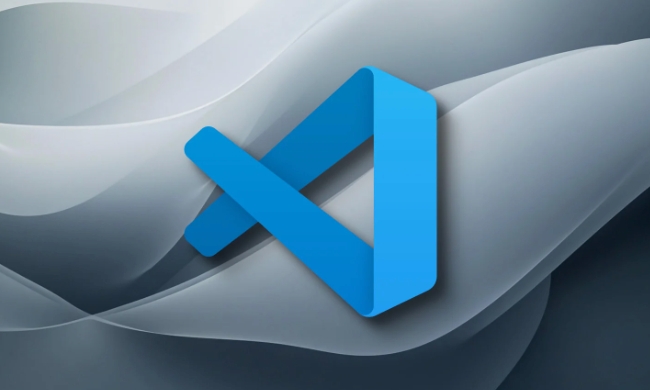
這是在VS代碼中使用和自定義粘性捲軸的方法:
1。啟用粘性捲軸
在大多數版本中,默認情況下禁用粘性捲軸。打開它:

- 打開設置(
Ctrl ,Windows/Linux或Cmd ,上的MacOS上)。 - 搜索
sticky scroll。 - 選中框中的編輯器>粘附滾動:已啟用,或在您的
settings.json中設置為true:
“ editor.stickyscroll.enabled”:true
啟用後,當您向下滾動文件時,父範圍(例如類和功能名稱)將出現在編輯器頂部的粘性條中。
2。編碼時的工作方式
當您滾動時:
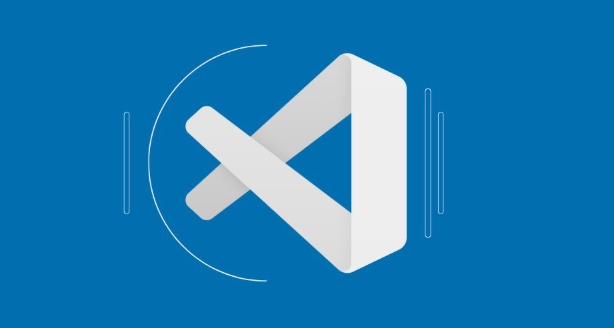
- VS代碼會根據語言語法自動檢測結構元素(例如,功能,類,條件)。
- 當前的層次結構顯示在您的代碼上方的半透明欄中。
- 例如,在JavaScript文件中:
- 如果您在類中的方法中,則類名稱和方法名稱都可能出現在粘性欄中。
- 這可以幫助您記住您要編輯哪個類的方法,而無需滾動滾動。
注意:粘性捲軸在具有良好輪廓支持(例如JavaScript,Typescript,Python和Java)的語言中最有效,因為它依賴文檔符號結構。
3。自定義粘性捲軸中出現的內容
您可以控制顯示多少個級別或支持它的語言。
- 限制顯示的項目數:
“ editor.stickyscroll.maxlinecount”:5
- 排除某些語言:
“[Python]”: { “ editor.stickyscroll.enabled”:false }
您還可以調整是否在編輯器的行號gutter中顯示粘性捲軸指示器:
“ editor.stickyscroll.showicons”:true
這會在排水溝中添加小括號或圖標,以標記粘性線開始的位置。
4。限制和提示
- 並非所有語言都平等地支持它- 這取決於語言擴展是否提供文檔符號。
- 僅在專注的編輯器中工作 - 如果您有拆分視圖,則只有活躍的視圖顯示粘性捲軸。
- 如果您沒有看到任何東西,請嘗試:
- 確保文件具有結構化代碼(例如,函數/類)。
- 使用支持符號概述的語言。
- 檢查沒有擴展正在干擾。
一旦您習慣了粘性捲軸,但功能強大。在導航深度代碼部分時,它會減少精神負荷。
基本上,只需在設置中啟用它並開始滾動 - 您會注意到上下文在頂部保持可見。無需額外的命令或快捷方式。
以上是如何在VSCODE中使用粘性捲軸功能?的詳細內容。更多資訊請關注PHP中文網其他相關文章!

熱AI工具

Undress AI Tool
免費脫衣圖片

Undresser.AI Undress
人工智慧驅動的應用程序,用於創建逼真的裸體照片

AI Clothes Remover
用於從照片中去除衣服的線上人工智慧工具。

Clothoff.io
AI脫衣器

Video Face Swap
使用我們完全免費的人工智慧換臉工具,輕鬆在任何影片中換臉!

熱門文章

熱工具

記事本++7.3.1
好用且免費的程式碼編輯器

SublimeText3漢化版
中文版,非常好用

禪工作室 13.0.1
強大的PHP整合開發環境

Dreamweaver CS6
視覺化網頁開發工具

SublimeText3 Mac版
神級程式碼編輯軟體(SublimeText3)
 VSCODE設置。 JSON位置
Aug 01, 2025 am 06:12 AM
VSCODE設置。 JSON位置
Aug 01, 2025 am 06:12 AM
settings.json文件位於用戶級或工作區級路徑,用於自定義VSCode設置。 1.用戶級路徑:Windows為C:\Users\\AppData\Roaming\Code\User\settings.json,macOS為/Users//Library/ApplicationSupport/Code/User/settings.json,Linux為/home//.config/Code/User/settings.json;2.工作區級路徑:項目根目錄下的.vscode/settings
 運行與代碼的系統要求是什麼?
Jul 15, 2025 am 01:56 AM
運行與代碼的系統要求是什麼?
Jul 15, 2025 am 01:56 AM
VisualStudioCode可在較低配置硬件上流暢運行。其最低配置要求為:64位Windows10或更高版本、macOS10.13或更高版本、現代主流Linux發行版;處理器需1.6GHz及以上(推薦雙核);至少4GB內存(處理大型項目建議8GB);約500MB可用磁盤空間;分辨率1024x768及以上。推薦配置包括8–16GB內存、SSD存儲、多核CPU及更大屏幕或多顯示器,以提升性能和開發體驗。對於低配設備優化建議包括:禁用不必要的擴展、關閉自動保存、使用內置終端、避免直接打開大文件夾、
 如何在VSCODE中配置Workspace Trust設置?
Jul 16, 2025 am 02:55 AM
如何在VSCODE中配置Workspace Trust設置?
Jul 16, 2025 am 02:55 AM
WorkspacetrustinVSCodeisasecurityfeaturethatcontrolswhetherafoldercanrunautomatedtasksorextensions.Toconfigureit,youcantoggletrustviathestatusbarorCommandPalette,choosebetween"Trusted"and"RestrictedMode",adjustdefaultsettingslikep
 Java開發的VSCODE設置
Jul 27, 2025 am 02:28 AM
Java開發的VSCODE設置
Jul 27, 2025 am 02:28 AM
InstallJDK,setJAVA_HOME,installJavaExtensionPackinVSCode,createoropenaMaven/Gradleproject,ensureproperprojectstructure,andusebuilt-inrun/debugfeatures;1.InstallJDKandverifywithjava-versionandjavac-version,2.InstallMavenorGradleoptionally,3.SetJAVA_HO
 如何禁用VS代碼擴展名?
Jul 15, 2025 am 01:18 AM
如何禁用VS代碼擴展名?
Jul 15, 2025 am 01:18 AM
要禁用VSCode擴展,可通過以下步驟操作:1.禁用單個擴展:點擊拼圖圖標打開擴展面板,搜索後點擊“禁用”並重啟編輯器;2.臨時禁用所有擴展:使用命令面板執行“ReloadWindowwithExtensionsDisabled”進入安全模式;3.永久卸載擴展:在擴展面板點擊“卸載”並清理殘留配置;4.針對特定工作區禁用:在設置中調整擴展啟用範圍以提升效率。
 Vscode和Visual Studio之間有什麼區別
Jul 30, 2025 am 02:38 AM
Vscode和Visual Studio之間有什麼區別
Jul 30, 2025 am 02:38 AM
VSCodeisalightweight,cross-platformcodeeditorwithIDE-likefeaturesviaextensions,idealforwebandopen-sourcedevelopment;2.VisualStudioisafull-featured,Windows-onlyIDEdesignedforcomplex.NET,C ,andenterpriseapplications;3.VSCodeperformsfasteronlower-endma
 如何在VSCODE中配置更漂亮?
Jul 18, 2025 am 02:20 AM
如何在VSCODE中配置更漂亮?
Jul 18, 2025 am 02:20 AM
Prettier配置步驟包括安裝插件、設置默認格式化工具、創建配置文件、啟用保存自動格式化及其他注意事項。首先安裝VSCode的Prettier插件並設為默認格式化工具;其次在項目根目錄創建.prettierrc文件定義格式規則;接著在VSCode設置中啟用“FormatOnSave”;最後注意安裝本地Prettier、確保配置文件正確並排查插件干擾問題。
 我如何在VS代碼中進行舞台和提交更改?
Jul 15, 2025 am 12:07 AM
我如何在VS代碼中進行舞台和提交更改?
Jul 15, 2025 am 12:07 AM
在VSCode中暫存和提交更改無需終端操作,步驟如下:1.打開源控制面板;2.逐個或全部暫存更改;3.編寫清晰的提交信息並提交。打開左側Git圖標或按Ctrl Shift G進入面板,查看M(修改)、U(未跟踪)、D(刪除)、A(新增)標記的文件,點擊特定文件旁的 號單獨暫存,或點擊“Changes”頂部的 號全部暫存,確認更改可通過點擊文件名查看差異,隨後在輸入框輸入50字符內的簡要提交信息,換行後可加詳細說明,最後點擊勾選圖標或按Ctrl Enter完成提交,VSCode將在底部狀態欄顯示提







